
WordPressにメディア(画像や動画)をアップロードすると、自動的に数種類のサイズの画像が作られるとともにファイル名が意図しない名前に書き換えられていることがよくあります。
画像ファイル名はURLにも反映されるので、なんとか書き換えたいところですが、デフォルトではWordPressにアップしたメディアファイルの名前は変更できません。
ファイル名を書き換えて再アップロードすれば変更することができますが、プラグインを使用した方が簡単で管理もしやすくなります。
今回紹介する「Media File Renamer」は、アップロード済のメディアファイル名が変更できるプラグインで、すでに投稿してあるファイル名(imgタグ内)も自動修正してくれるため、画像のリンク切れする心配がありません。
「Media File Renamer」には、有料版もありますが、画像ファイルのリネームなら無料版で問題はないでしょう。
「Media File Renamer」の機能
- デフォルトのメディアライブラリーでリネームできる
- 投稿済みのファイル名も自動修正されるためデットリンクの心配がない
- ロック機能が付いているので誤操作する可能性が低い
- 直感的で使いやすい
「Media File Renamer」のインストール
管理画面>「プラグイン」>「新規追加」をクリック。右上の検索窓に「Media File Renamer」と入力。「インストール」をクリックして、次に「有効化」をクリックします。
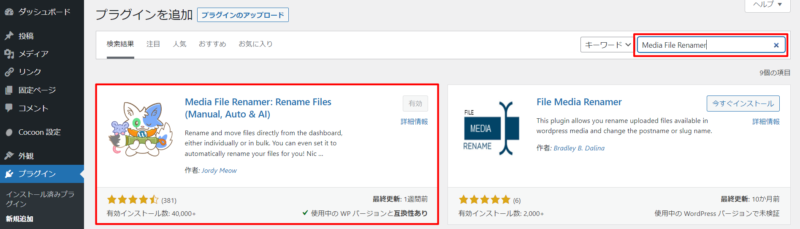
「Media File Renamer」の使い方
リネームの方法は、デフォルトのメディアライブラリーで変更する方法と、「Media File Renamer」の管理画面から変更する方法があります。
そして、デフォルトのメディアライブラリーでは、個別の画像ごとにリネームする方法と一覧表示のリストで変更する方法があります。
それでは、順番に見ていきましょう。
デフォルトのメディアファイル(一覧表示)で変更する方法
まずは、一覧表示のリストで操作するために「Media File Renamer」を開き” Rename Field”の項目を有効にします。
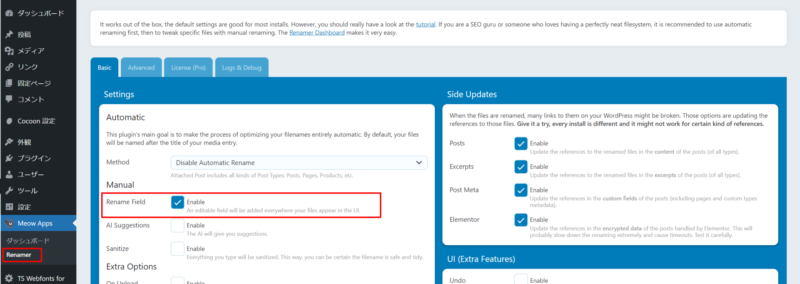
すると、メディアファイルの一覧表示の右側に” Renamer”という項目が追加されます。そして、その下に画像ファイルごとに鍵マークの付いたボックスが表示されます。
鍵はクリックで開閉できるので、変更後に鍵をかけておくと誤操作の可能性が低くなります。ここで注意しておきたいのは、この操作で変更できるのは、ファイル名だけで、画像のタイトルは変更されません。(画像タイトルの変更は個別の画像ファイルを開いて変更します。)
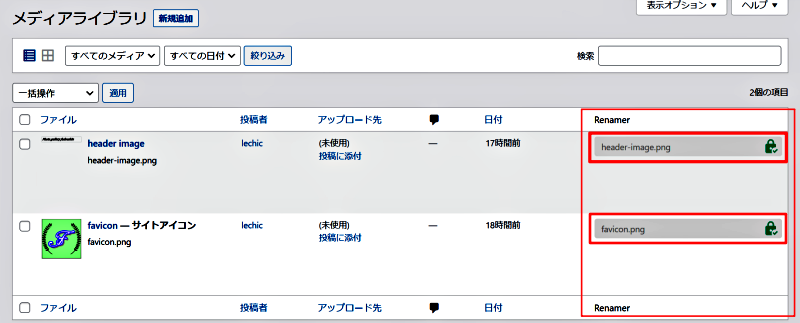
デフォルトのメディアファイルから個別に変更する方法
まずは、メディアファイルを開を開きます。グリッド形式の表示から画像を開いてもタイトルやファイル名が変更できないので一覧表示に切り替えます。
グリッド表示
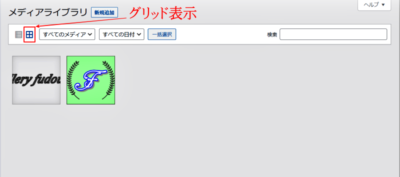
一覧表示
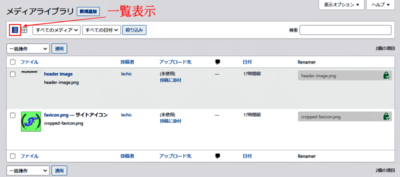
次に、画像を選択してメディア編集画面を開き、表示オプションで” Renamer”にチェックを入れます。
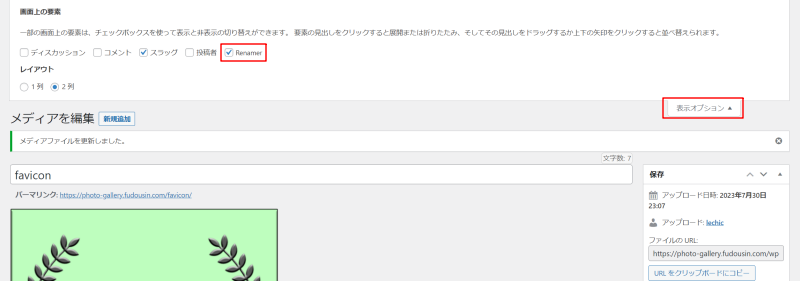
すると” Renamer”というボックスが追加されます。
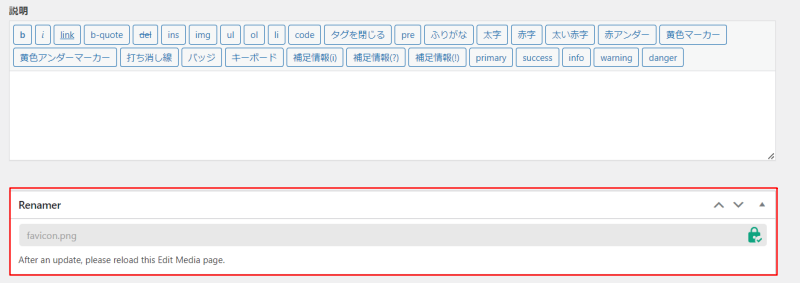
右端の鍵マークを外しファイル名を変更すます。この操作では画像タイトルに反映されないので、タイトルを変更する場合は、最上部のボックスで変更します。
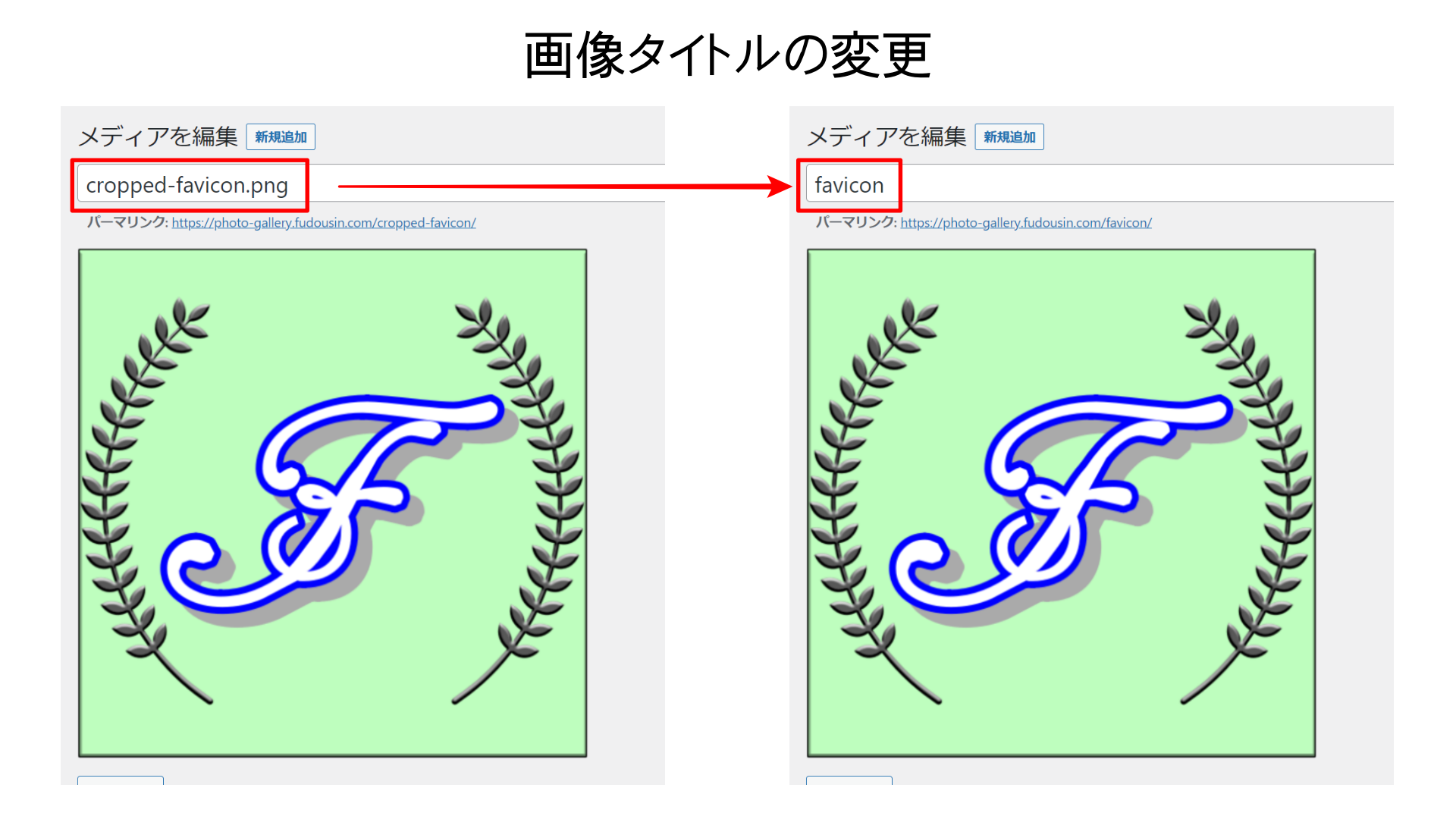
これで、画像タイトルとファイル名が思い通りに保存されていれば完了です。
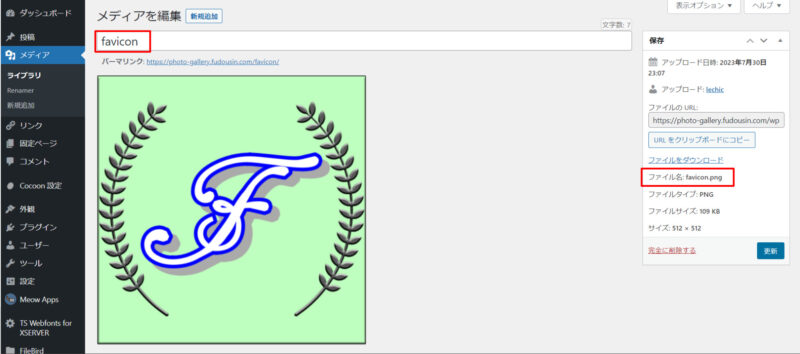
「Media File Renamer」の管理画面から変更する方法
当該プラグインの管理画面では、「ファイル名」だけではなく、「タイトル」や「代替えテキスト」も変更できます。
まずは、WordPressの管理画面の「メディア」の下に追加されている「Renamer」をクリックして専用の管理画面を開きます。
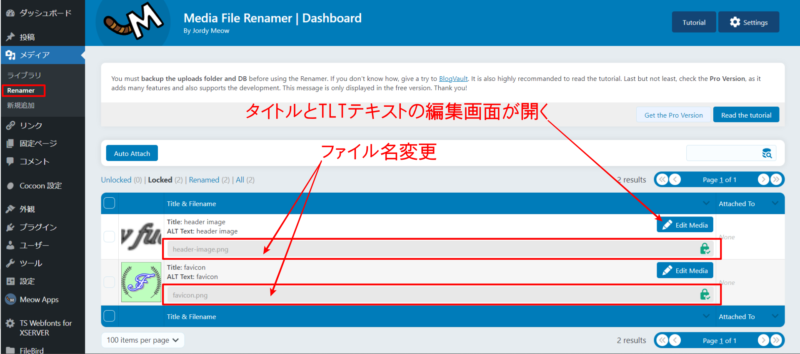
この管理画面では、一覧表示された画像の右下にあるボックスを使ってファイル名を変更することができます。また、右上に表示されている「鉛筆マーク」をクリックすると「タイトル」と「代替えテキスト」を変更する画面が表示されます。
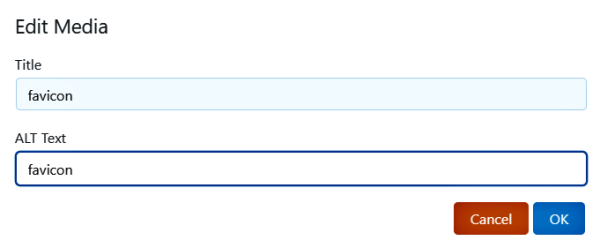
この画面で編集できるのは、「Title」(画像のタイトル)と「ALT Text」(代替えテキスト)です。
「ALT Text」(代替えテキスト)とは、Webページの画像が表示されなかったときに、その代替として表示されるテキストです。
SEOの観点からも好ましいので、設定しておくようにしましょう。
まとめ
WordPressのメディアファイルのリネームに便利な「Media File Renamer」を紹介しました。
何かと煩雑になりやすいメディアファイルですが、適切な名前を付けると管理がしやすくなります。また、SEOの観点からも大変好ましい状態になるので、プラグインを活用してみて下さい。
以前に、これと同様に画像ファイル名を変更するためのプラグイン「Phoenix Media Rename」を紹介していますが、どちらも使い勝手が違うだけで優秀なプラグインです。好みに応じて選択してみて下さい。
